На этой странице описаны ожидания пользователя при просмотре содержимого вложений из приложения Google Classroom на устройстве iOS или Android.
На мобильных устройствах содержимое вложения должно открываться либо путем глубокой ссылки на установленное мобильное приложение, либо путем открытия страницы вашего мобильного сайта во внешнем браузере.
Совместимость устройств
Если пользователь использует неподдерживаемое устройство и поэтому не может открыть вложение, вы должны предупредить его, что его устройство не поддерживается . Кроме того, вы должны указать поддерживаемые устройства, например настольный компьютер или ноутбук.
Пользовательские потоки преподавателей
В мобильном приложении «Класс» преподаватели могут выполнять следующие действия:
- Создавайте задания.
- Просматривайте материалы учащихся в iframe «Обзор работ учащихся», щелкнув значок прикрепления надстроек.
- Просматривайте и оценивайте вложения, открывая их в мобильном приложении или на мобильном сайте.
- Добавляйте личные комментарии и баллы.
В мобильном приложении «Класс» преподаватели не могут выполнять следующие действия:
- Откройте интерфейс пользовательского интерфейса Discovery для доступа к надстройкам Класса.
- Добавляйте дополнительные вложения к заданиям (вложения появляются в заданиях, созданных в Интернете).
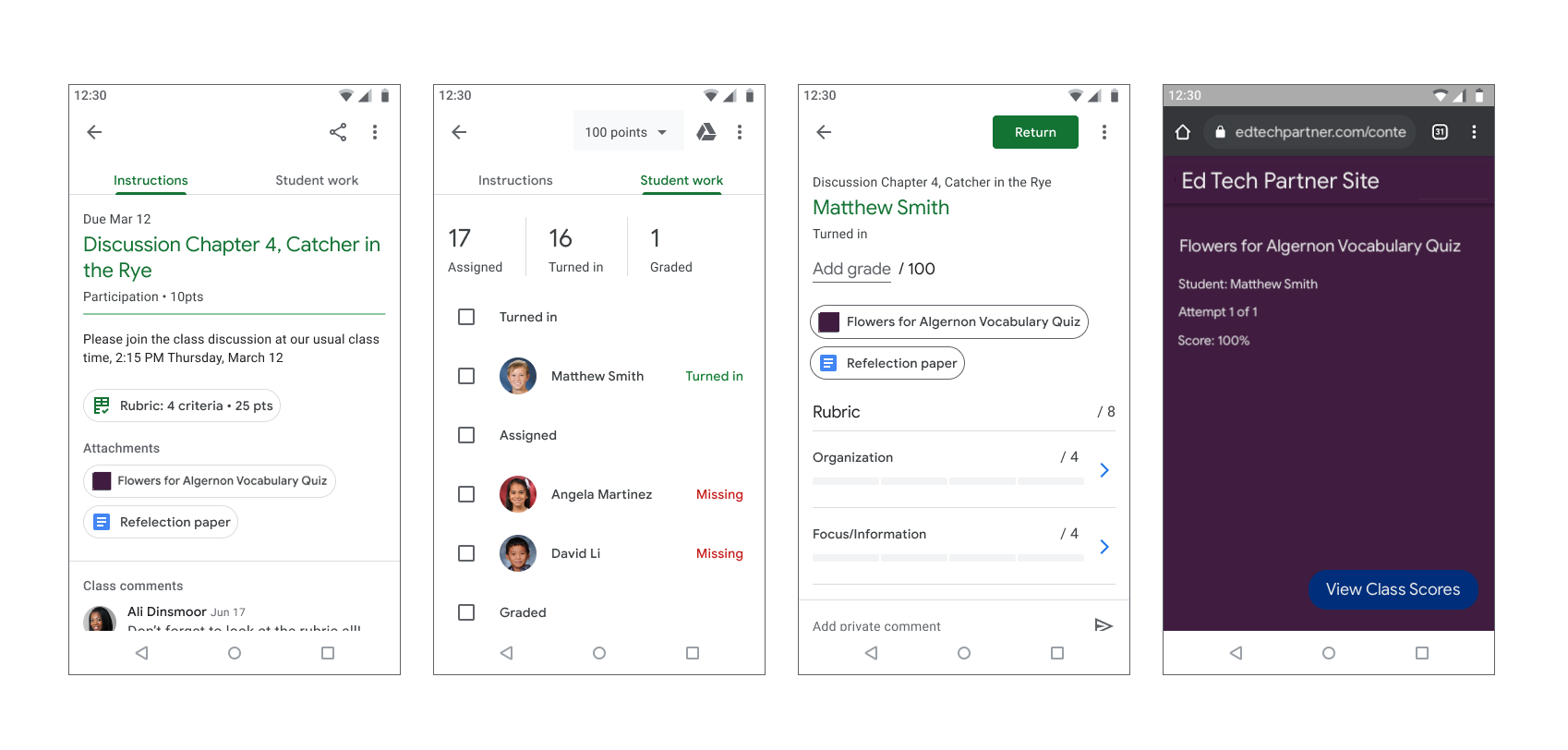
Рисунок 1. Порядок выставления оценок за задания учителя.
Студенческий пользовательский поток
Многие учащиеся используют мобильные устройства для доступа и выполнения своих заданий. Учащиеся могут просматривать задания со своих мобильных устройств. Вложение с содержимым отображается как вложение к инструкциям, а вложение с заданием отображается в панели «Ваша работа» , как показано на рис. 2. Одно задание может содержать несколько вложений, которые учащиеся должны выполнить. Когда учащийся открывает вложение, оно должно открыться в вашем мобильном приложении или в новом окне браузера. Учащиеся должны вернуться в Класс, чтобы сдать задание.
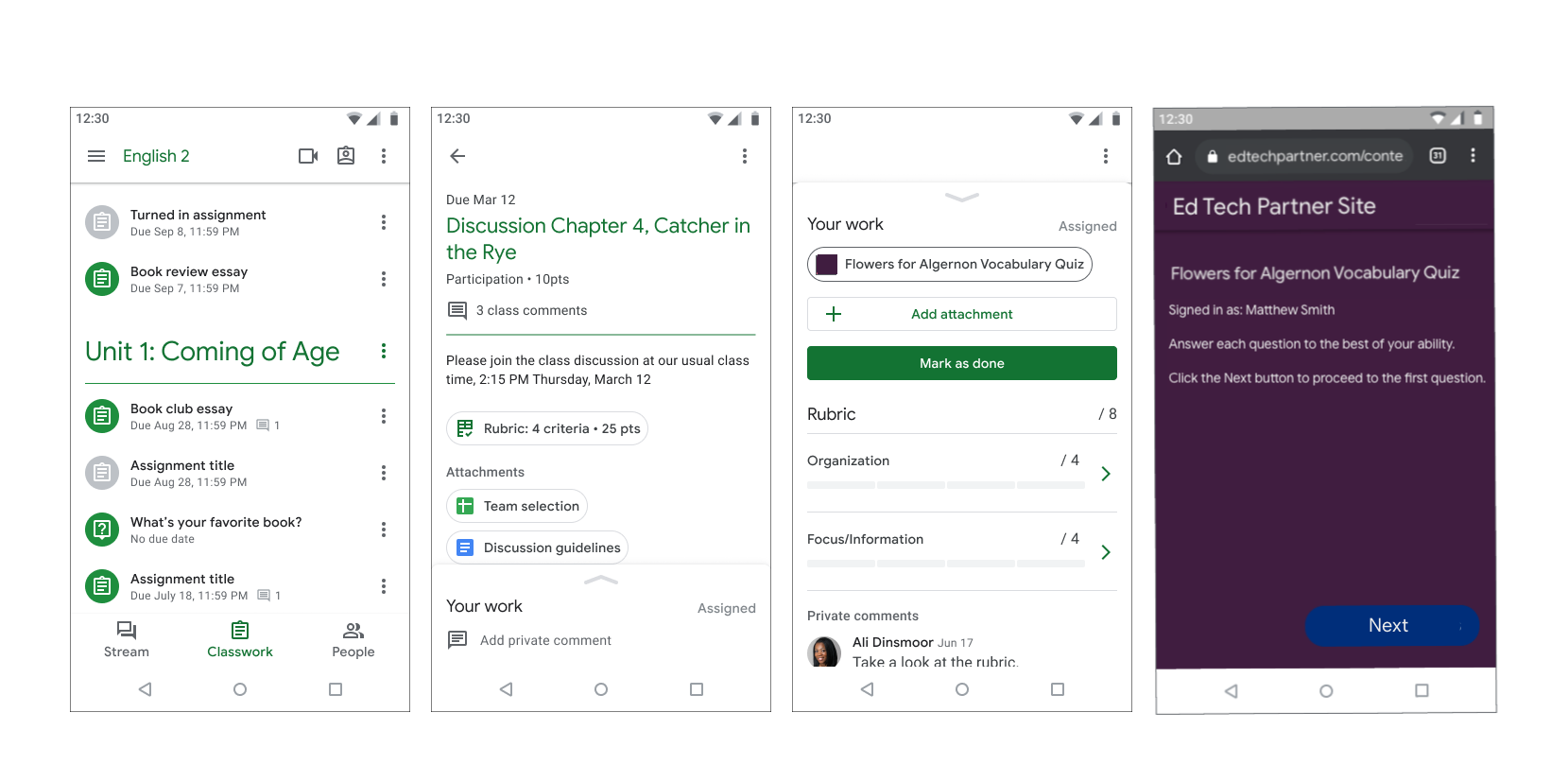
Рисунок 2. Порядок выполнения заданий учащимся.
